Microsoft Teams je jedním z nejoblíbenějších nástrojů pro výuku na dálku. Miliony učitelů a studentů po celém světě spoléhají na Teams při pořádání nebo navštěvování online kurzů a sledování úkolů.
Když už mluvíme o úkolech, pokud si nejste jisti, jak postupovat při odevzdání úkolů v Microsoft Teams, tato příručka je pro vás.
Jak odevzdávat úkoly v Microsoft Teams
- Nejprve jděte do své třídy.
- Poté vyberte Všeobecné kanál.
- Klikněte na Úkoly.
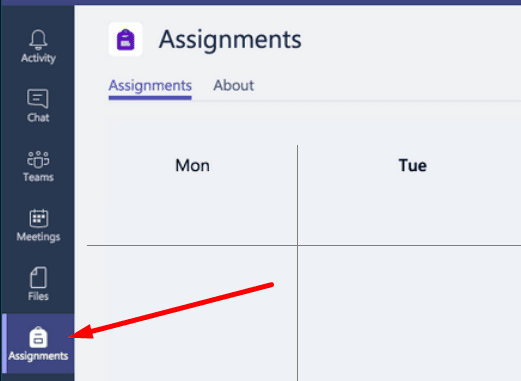
- Na obrazovce se objeví seznam vašich úkolů. Je filtrováno podle data splatnosti. Tímto způsobem budete vědět, jaké úkoly jsou naléhavé a které mohou počkat.
- Vyberte si svůj karta zadání. Otevřete jej a zkontrolujte podrobnosti úkolu.
- Chcete-li odevzdat dokumenty a soubory související s vaším úkolem, klikněte na +Přidat práci a nahrajte své soubory.
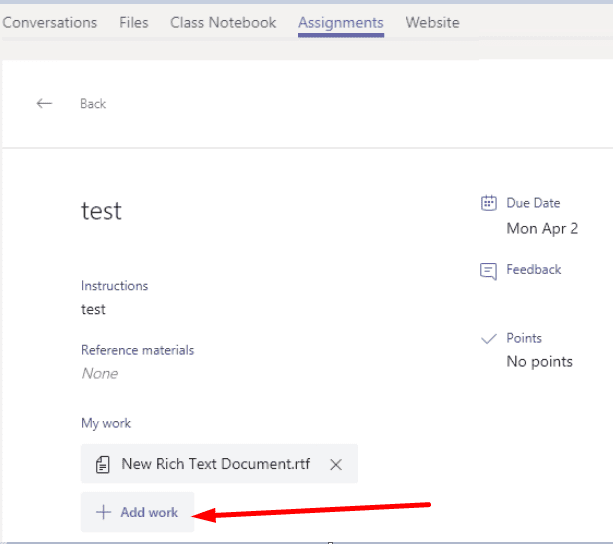
- Udeř Odevzdat tlačítko pro odeslání úkolu. Váš učitel nyní může zkontrolovat váš úkol a soubory, které jste k němu připojili.
Mějte na paměti, že maximální velikost souboru je 500 MB. Ke každému úkolu můžete přidat až 10 dalších zdrojů.
Stav odevzdání úkolu
Stav Odevzdat se může lišit v závislosti na tom, zda jste dodrželi termín nebo ne.
- Odevzdejte se pozdě. Tento stav znamená, že svůj úkol odesíláte po termínu. Dobrou zprávou je, že váš učitel povolil pozdní odevzdání. Máte štěstí.
- Není odevzdáno. Tento stav je viditelný, pokud jste nedodrželi termín odevzdání úkolu. Špatná zpráva je, že váš učitel nepovolil pozdní odevzdání.
- Zrušit odevzdání. Toto tlačítko použijte, pokud potřebujete upravit úkol, který jste již odevzdali.
- Znovu se otočte. Toto tlačítko můžete použít k nahrání upravené verze úkolu, který jste dříve odeslali.
Dbejte na to, abyste svůj úkol vždy odevzdali včas. Udržujte si pořádek a snažte se dodržet termín.